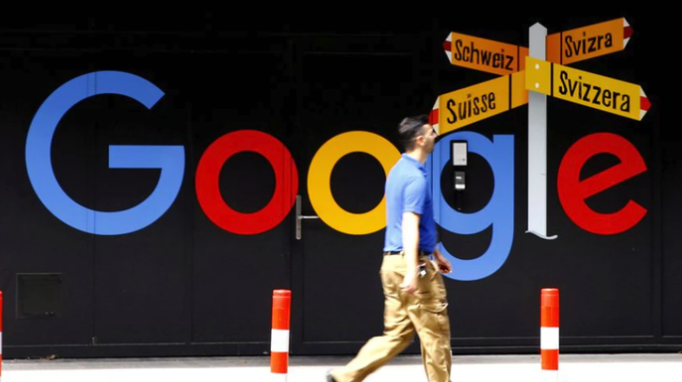如何在Chrome浏览器中更改字体和缩放设置
正文介绍
一、更改字体设置
1. 打开 Chrome 浏览器,在浏览器界面的右上角找到三个点组成的菜单图标,点击它。
2. 在下拉菜单中选择“设置”选项,进入设置页面。
3. 在设置页面中,向下滚动找到“外观”部分,点击“自定义字体”选项。
4. 在这里,您可以分别对标准字体、固定宽度字体、最小字号、编码字体等进行设置。例如,点击“标准字体”旁边的下拉箭头,会弹出多种字体供您选择,如宋体、黑体、微软雅黑等,选择您喜欢的字体后,其他相关字体设置也会自动应用到相应的场景中。
5. 完成字体设置后,点击页面右下角的“完成”按钮,即可保存设置并生效。
二、更改缩放设置
1. 同样先打开 Chrome 浏览器,点击右上角的菜单图标,选择“设置”。
2. 在设置页面中找到“外观”部分,里面有一个“页面缩放”选项。
3. 点击“页面缩放”旁边的下拉箭头,可以选择不同的缩放比例,如 80%、90%、100%、110%、120% 等。如果您想要更精确的缩放比例,可以点击“自定义”并在弹出的文本框中输入具体的百分比数值。
4. 设置好缩放比例后,浏览器中的页面内容会立即按照您设置的比例进行缩放显示。
通过以上简单的操作步骤,您就可以轻松地在 Chrome 浏览器中根据自己的喜好更改字体和缩放设置,使浏览网页更加舒适和便捷。无论是阅读文字较多的文章页面,还是查看图片和视频等内容,合适的字体和缩放设置都能为您带来更好的视觉体验。希望这篇教程能够帮助到您,让您在使用 Chrome 浏览器时更加得心应手。

一、更改字体设置
1. 打开 Chrome 浏览器,在浏览器界面的右上角找到三个点组成的菜单图标,点击它。
2. 在下拉菜单中选择“设置”选项,进入设置页面。
3. 在设置页面中,向下滚动找到“外观”部分,点击“自定义字体”选项。
4. 在这里,您可以分别对标准字体、固定宽度字体、最小字号、编码字体等进行设置。例如,点击“标准字体”旁边的下拉箭头,会弹出多种字体供您选择,如宋体、黑体、微软雅黑等,选择您喜欢的字体后,其他相关字体设置也会自动应用到相应的场景中。
5. 完成字体设置后,点击页面右下角的“完成”按钮,即可保存设置并生效。
二、更改缩放设置
1. 同样先打开 Chrome 浏览器,点击右上角的菜单图标,选择“设置”。
2. 在设置页面中找到“外观”部分,里面有一个“页面缩放”选项。
3. 点击“页面缩放”旁边的下拉箭头,可以选择不同的缩放比例,如 80%、90%、100%、110%、120% 等。如果您想要更精确的缩放比例,可以点击“自定义”并在弹出的文本框中输入具体的百分比数值。
4. 设置好缩放比例后,浏览器中的页面内容会立即按照您设置的比例进行缩放显示。
通过以上简单的操作步骤,您就可以轻松地在 Chrome 浏览器中根据自己的喜好更改字体和缩放设置,使浏览网页更加舒适和便捷。无论是阅读文字较多的文章页面,还是查看图片和视频等内容,合适的字体和缩放设置都能为您带来更好的视觉体验。希望这篇教程能够帮助到您,让您在使用 Chrome 浏览器时更加得心应手。